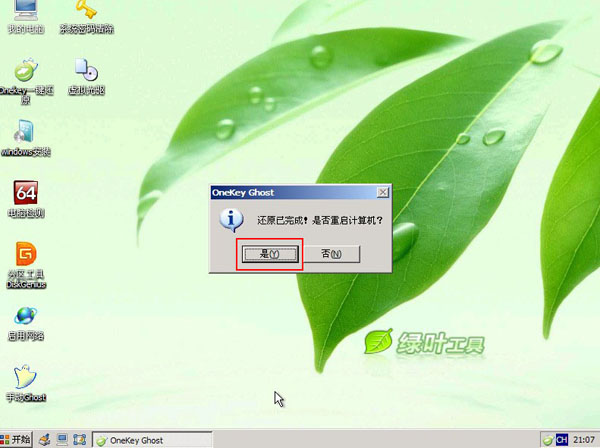绿叶u盘装系统工具能够实现一键u盘装系统、u盘启动等多种功能的启动盘制作工具,为用户告别光盘装系统的繁琐时代,那么绿叶u盘怎么安装win8系统?今天以安装win8为例,跟大家详细讲解下步骤教程。
1.进入绿叶U盘系统启动菜单界面,选择(1)运行绿叶windowsPE网络版增强版。

2.PE启动中,启动过程中会出现下面的界面,由于电脑的型号有所不同,可能会需要1-3分钟等待,请勿着急。
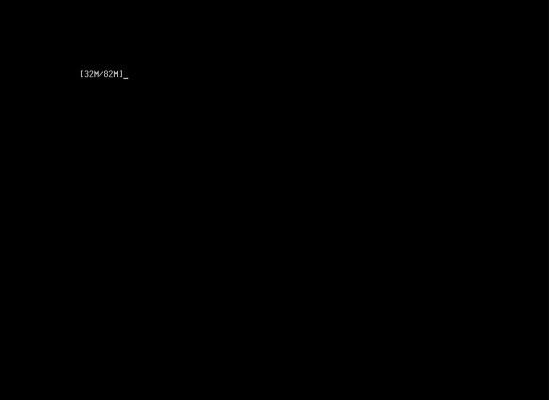
3.进入WindowsPE恢复系统,在winPE桌面上点击打开“onekey一键还原”。

4.选择之前准备好的win8系统镜像文件,选择完后点击确定。

5.onekey提示是否恢复系统,我们选择:是。
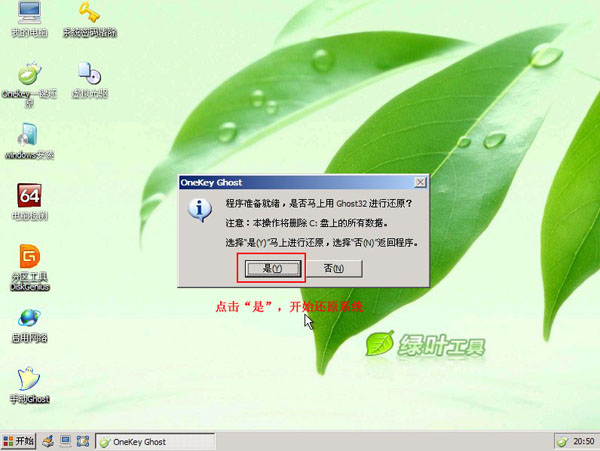
6.系统恢复中,我们只需等待一会即可。
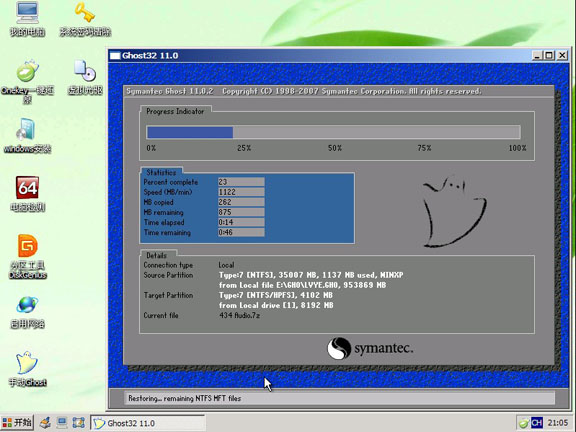
7.等待系统恢复完成后会弹出是否重启进行系统还原对话框,选择“是“。重启电脑,开始自动安装系统,你只需等待即可,直到进入win8系统桌面就安装完成了。